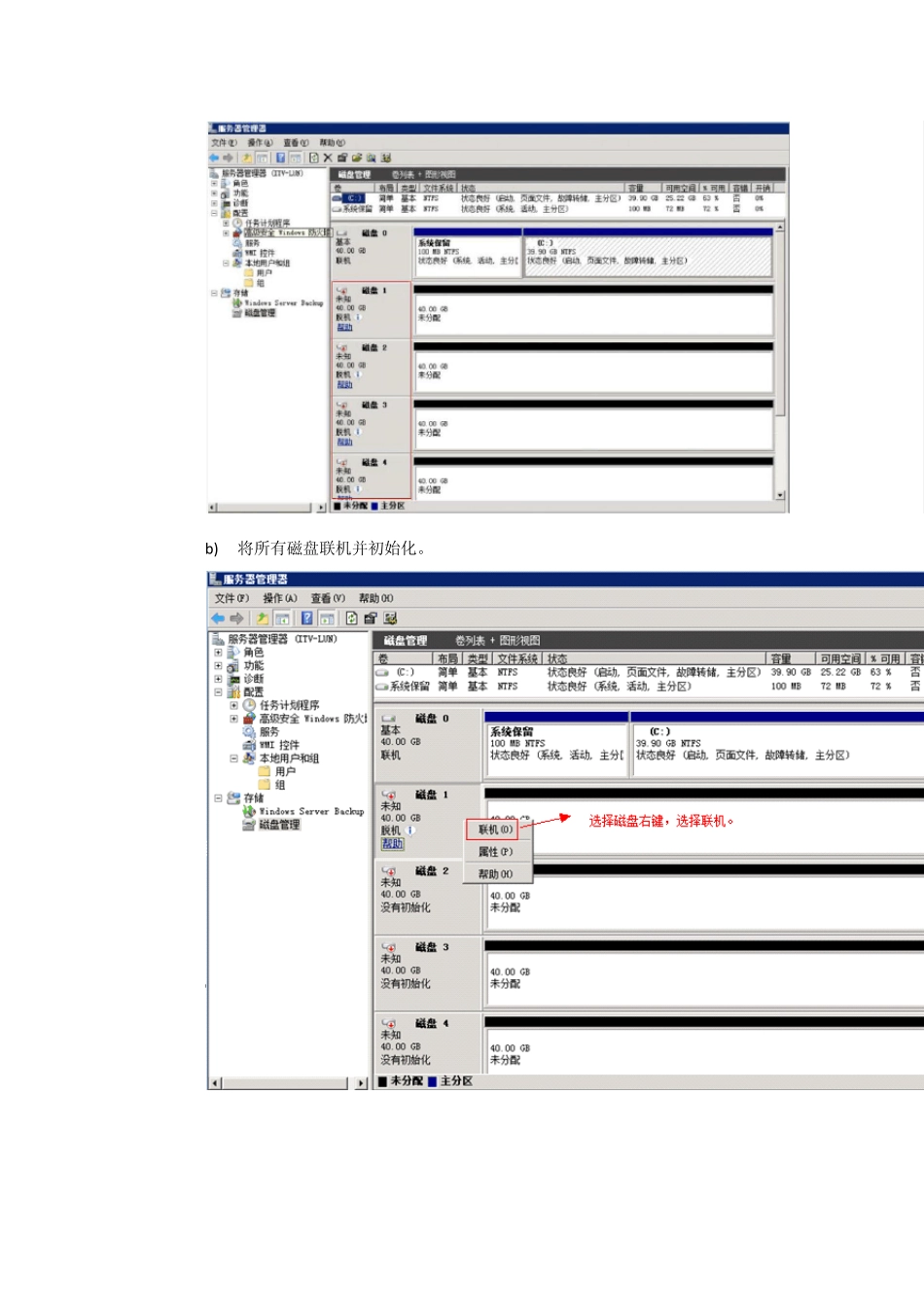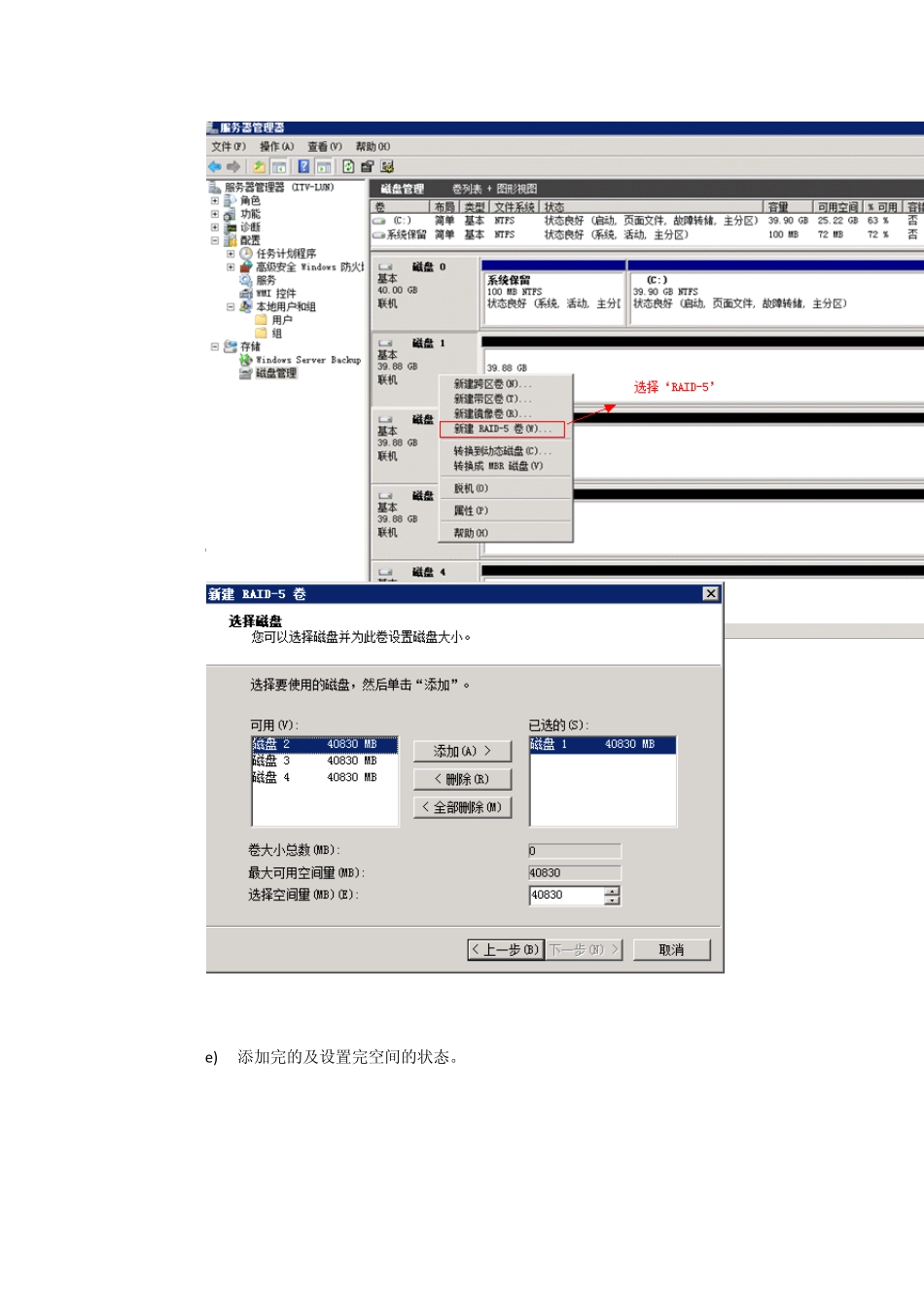SQL-Server 集群 一、 基础环境 1. 服务器规划 主机名 用途 IP 地址 domain AD 域、ISCSI 存储服务器 172.16.1.1 node1 SQL-Server 节点1 172.16.1.211 10.10.10.211 node2 SQL-Server 节点2 172.16.1.212 10.10.10.212 集群虚拟 DTC 172.16.1.122 集群 172.16.1.123 SQL 集群 172.16.1.124 2. 网络拓扑 服务器服务器服务器SQL-1SQL-2ISCSI心跳线-10.10.10.211心跳线-10.10.10.212172.16.1.1172.16.1.211172.16.1.212Windows2008R2SQL-1DTC-172.16.1.122集群-172.16.1.123SQL集群-172.16.1.124Windows2008R2SQL-1 二、 准备工作 安装Window s2008R2的系统,并将服务器的补丁升至SP1。 SQL2012数据库软件一套。 三、 实施步骤 1. ISCSI 存储服务 (1) 创建RAID-5 的硬盘 a) 打开“服务管理器------->存储------->磁盘管理”。 b) 将所有磁盘联机并初始化。 c) 将磁盘做成“RAID-5”。 d) 添加raid-5 的硬盘数量及设置空间量。 e) 添加完的及设置完空间的状态。 f) 为RAID-5 分配磁盘驱动号。 g ) 为RAID-5 进行格式化。 h) 设置RAID-5 完成。 i) 点击完成后,会出现此提示框,选择‘是’ (2) 安装iscsi服务,并创建虚拟磁盘 a) 解压ISCSI 安装包。 b) 双击X64 下的“iscsitarget_pu blic”。 c) 默认安装“iscsitarget_pu blic”。 d ) 安装后,点击开始,找到‘Micrsoft iscsi Software Target’并打开。 e) 添加‘is cs ic’虚拟磁盘及 is cs i 目标 ID f) 创建虚拟磁盘 g ) 创建虚拟磁盘向导 h) 设置虚拟磁盘存放的位置。 i) 给创建的虚词磁盘分配空间大小。然后默认下一步。 j) 添加虚拟磁盘完成的状态。 k) 创建 iscsi 目标 l) 创建 iscsi 目标向导 m) 设置 iscsi 目标名称 n) 设置iscsi 标识符类型 o) 选择 iscsi 标识符类型 p) 选择iscsi 标识符类型后的页面 q) 创建 iscsi 标识符类型成功后 r) 给iscsi 目标添加虚拟磁盘。 s) 向iscsi 添加现有的虚拟磁盘,选择需要添加的虚拟磁盘后,点击确定。 t) 到此步骤 iscsi 服务及虚拟磁盘已经全部搭建完毕 u) 设置iscsi 服务状态 (3) 客服端使用iscsi发起程序连接iscsi虚拟磁盘。 a) 将客服端的 iscsi 服务设置为启动,启动类型为自动。 b) 在客服端,开始------->管理工具------->iscsi 发起程序 c) 若选择iscsi 发起...